Вы хотите делиться файлами прямо со своего компьютера с друзьями через Интернет? Файлы можно отправлять через мессенджер, но мы также можем создать HTTP-сервер, благодаря которому друзья могут вводить ресурсы, которые мы предоставили с уровня браузера, просматривать их и загружать на свой диск.
Создание HTTP-сервера на вашем компьютере позволит нам выбрать файлы и папки на нашем диске и сделать их доступными в сети. Все, что нам нужно сделать, это дать нашим друзьям IP-адрес, и они будут вводить его в браузере. Они будут представлены виртуальным браузером разделяемых нами файлов — они смогут просматривать их и загружать выбранные материалы на свой диск.
В то время как в случае меньшего количества файлов мы можем обмениваться ими, например, с помощью электронной почты или мессенджера, если вы хотите совместно использовать целые каталоги файлов с друзьями, тогда стоит рассмотреть HTTP-сервер. Он напоминает вам обмениваться файлами в локальной сети. Посмотрим, как создать HTTP-сервер за несколько минут.
Мы создаем HTTP-сервер с файлами
Мы загружаем программу HFS — файловый сервер HTTP, и затем мы устанавливаем его на ваш компьютер. Установка является стандартной, но во время установки мы можем отобразить сообщение с брандмауэра с запросом на передачу программы или ее блокировку. Нажмите «Разрешить», чтобы программа подключалась к Интернету.
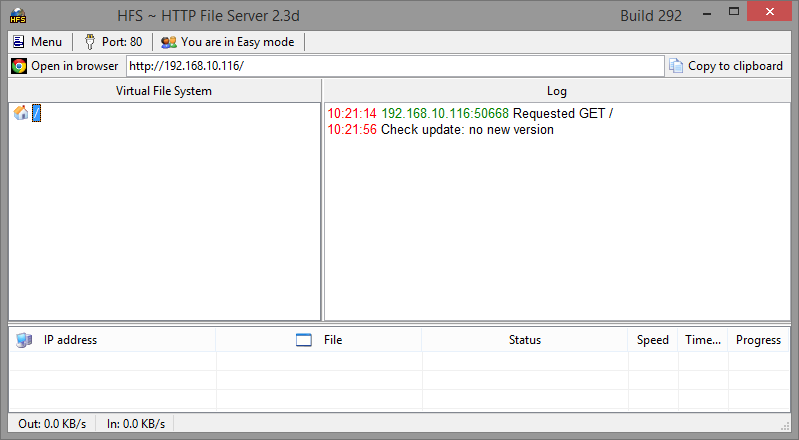
После запуска программы наш HTTP-сервер будет немедленно запущен и будет работать под вашим локальным IP-адресом. Однако в нем нет файлов — посмотрим, как их добавить.
В HFS откройте меню в верхнем левом углу, а затем выберите опцию «Добавить файлы» или «Добавить папки с диска». В зависимости от того, хотите ли вы добавить отдельные файлы или целые папки в общий пул, выберите соответствующий элемент, а затем укажите данные для совместного использования.
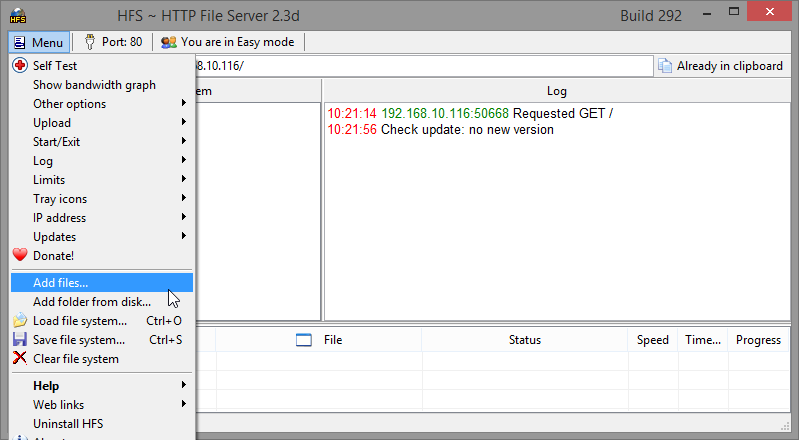
Добавленные данные будут отображаться с левой стороны на вкладке «Виртуальная файловая система». Все файлы и папки, расположенные здесь, доступны на HTTP-сервере.
Как подключиться к вашему HTTP-серверу?
Мы вводим наш HTTP-сервер через веб-браузер, введя наш IP-адрес в адресной строке.
Наш локальный (сетевой) IP-адрес отображается в окне HFS. Все, что нам нужно сделать, это скопировать и вставить его в окно браузера. Мы заметим, что отображается страница с файловым браузером — мы можем открывать файлы и сохранять их на диск.
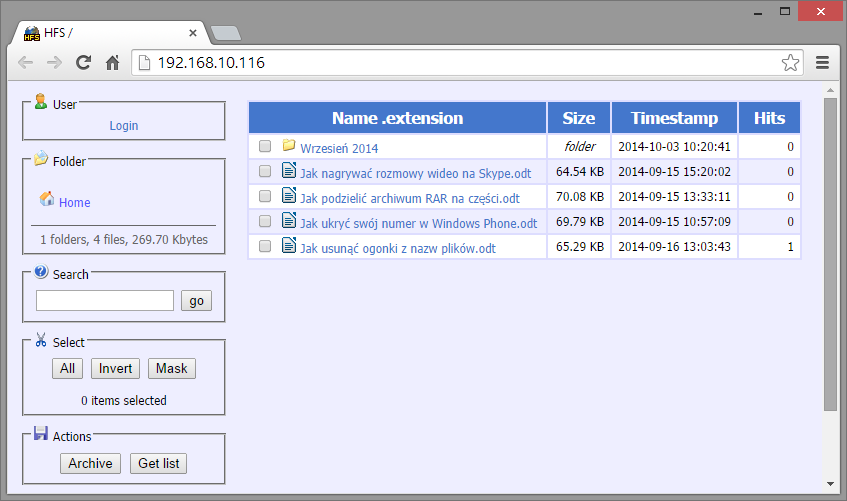
Только люди из одной локальной сети / Wi-Fi могут подключаться через локальный IP-адрес. Если мы хотим, чтобы внешние люди были связаны, мы должны дать им свои внешние IP-адреса.
Как подключиться к нашему HTTP-серверу через Интернет?
Чтобы наши друзья могли связаться с нами, мы должны предоставить им внешний (интернет) IP-адрес. Вы можете найти его, например, на веб-сайте WhatIsMyIP.com. Я также рекомендую вам ознакомиться с этим, как проверить IP-адрес и какие различия между локальным и внешним адресом.
Если мы подключаемся непосредственно к модему и у нас нет маршрутизатора / брандмауэра, достаточно предоставить нашему внешнему IP-адресу другу и он готов — он сможет подключиться. Однако, если брандмауэр работает на маршрутизаторе, это, безусловно, блокирует нас — поэтому мы должны направить соответствующий порт на наш маршрутизатор по локальному IP-адресу, чтобы люди, подключающиеся извне, маршрутизировались через маршрутизатор на соответствующий компьютер в сети (это наш компьютер с HTTP-сервер).
Для этого войдите в маршрутизатор и найдите вкладку «Переадресация портов». Мы перенаправляем любой порт на наш локальный IP-адрес и сохраняем изменения. Затем в программе HFS — HTTP File Server установите перенаправленный порт, нажав кнопку «Порт».
Мы предоставляем нашему другу внешний адрес вместе с соответствующим портом, т. Е. Если мы перенаправляем порт 555, а наш внешний IP-адрес составляет 12.34.56.789, то адрес для HTTP-сервера будет выглядеть следующим образом: http://12.34.56.789:555.
Друг регистрируется на нашем сервере и отображает нам наши общие ресурсы, которые можно просматривать и загружать так же, как и человек из локальной сети.






